
神奇图片分割软件
v2.0.0.233 官方版大小:8.12 MB 更新:2024/12/25
类别:图像软件系统:WinAll
分类分类

大小:8.12 MB 更新:2024/12/25
类别:图像软件系统:WinAll
神奇图片分割软件是一款功能强大、简单方便的图片分割软件,该软件专门为图片分割而量身打造,能够快速精确的将图片分割成很多个图像文件,该软件支持市面上所有主流的文件格式,用户可以随意选择需要的图片文件格式导出软件;神奇图片分割软件可以按行列数平均分割或按指定的尺寸分割,用户可以根据个人需要进行文件分割,该软件功能丰富齐全、方便好用,处理可以进行图片分割之外还可以自动生成HTML代码,放在在浏览器中查看该HTML代码会发现图像拼接的天衣无缝,是一款非常优秀的图片分割软件。
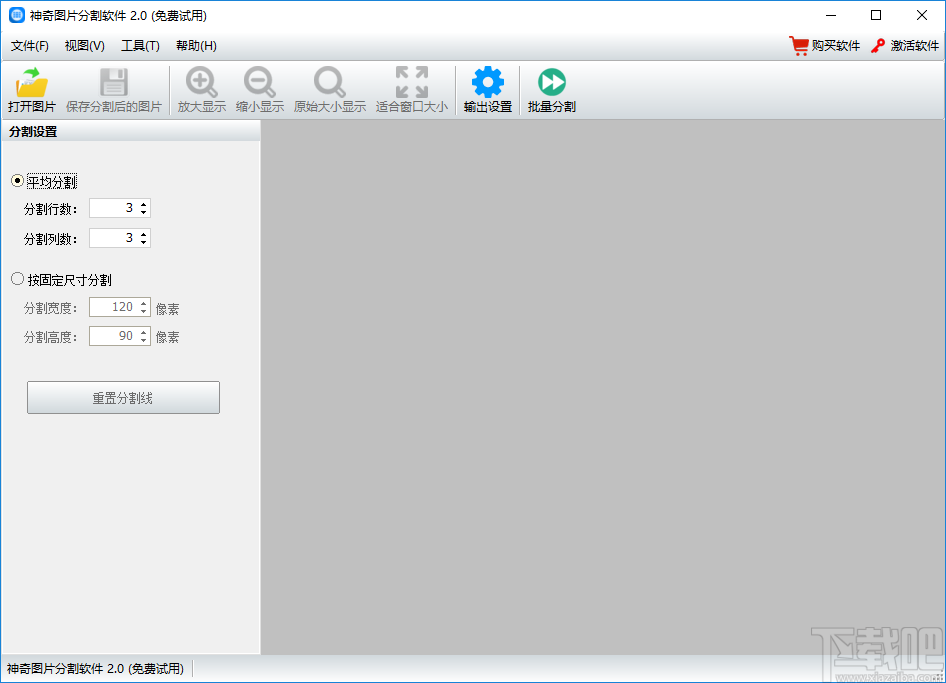
平均分割
可以按行列进行图片平均分割
尺寸分割
可以通过输入图片分割的宽度和高度进行图片分割
图片格式设置
可以设置JPG、PNG、GIF、BMP等图片格式进行输出
图片预览
支持分割图片进行预览,同时可以对图片进行放大缩小处理等操作
1. 支持按行列数平均分割或按指定的尺寸分割两种分割方式,
2. 输入图片格式支持市面上所有主流的图片格式;
3. 输出图片格式支持JPG/PNG/GIF/BMP四种图片格式;
4. 可以设置每个图像块文件名的计数位数;方面将文件名对齐和排序;
5. 支持自动生成HTML代码,在浏览器中查看该HTML代码会发现图像拼接的天衣无缝;
6. 可以实时预览分割后的效果;
7. 本软件还支持批量分割模式,可以一键将多个图片按指定的选项分割为多个图像块。
1、双击软件进入软件图片分割操作页面,该页面可以添加图片到软件上进行图片分割
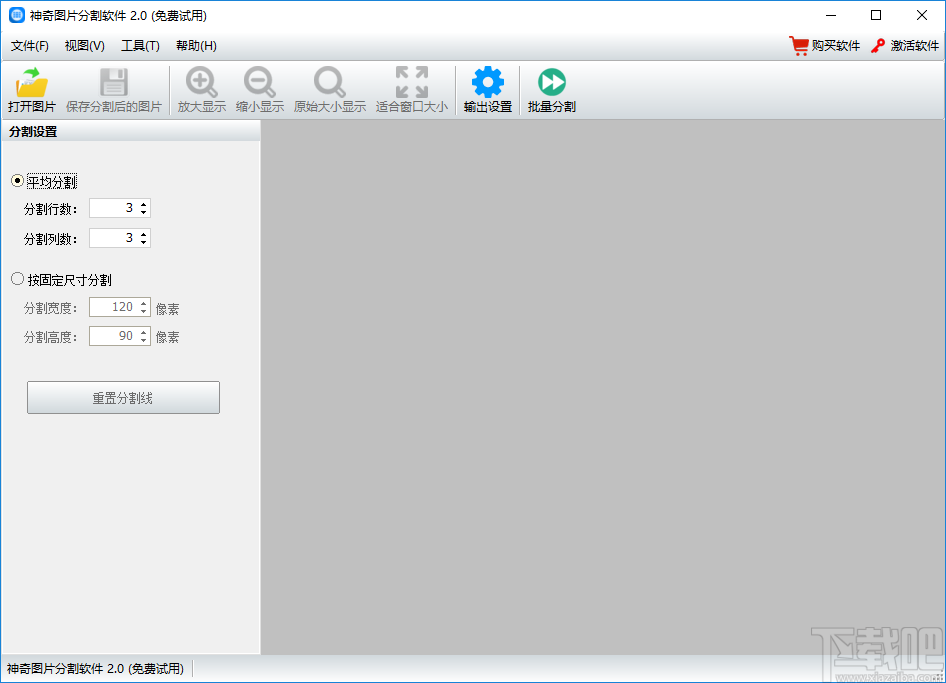
2、点击打开图片按钮弹出打开图片弹框,点击选择图片然后双击图片即可将图片添加到软件上
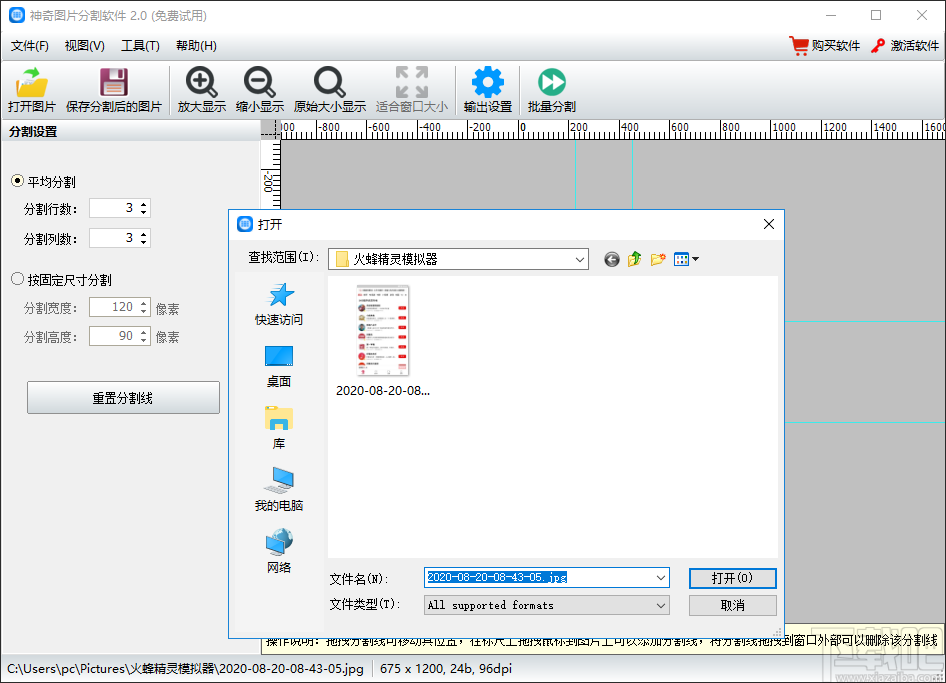
3、点击分割线标尺然后拖动鼠标即可给图片添加分割线,对图片进行分割线分割
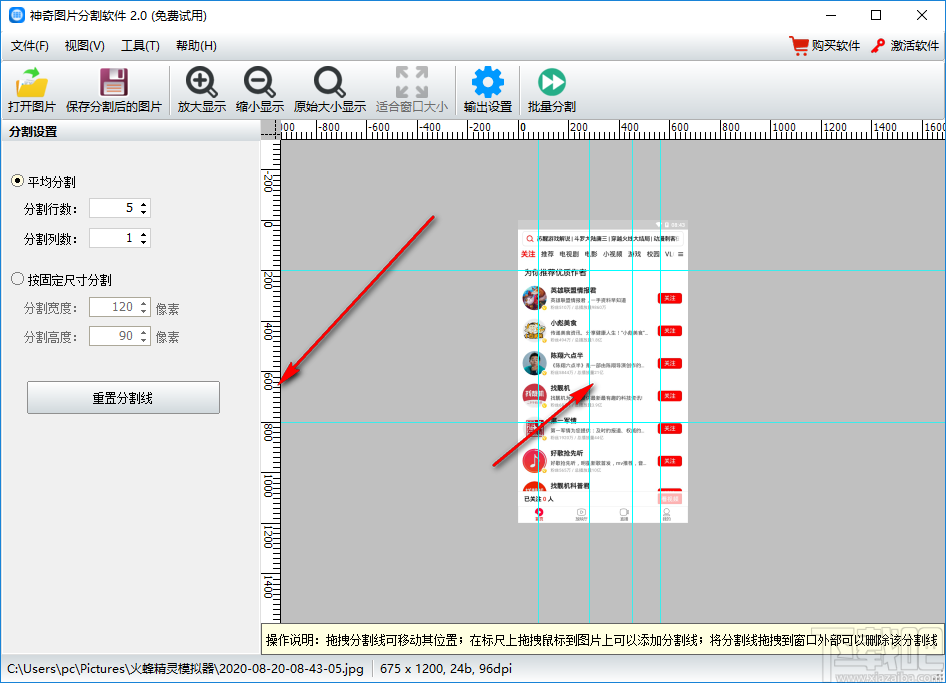
4、点击按固定尺寸分割然后单机设置像素即可进行图片分割像素设置
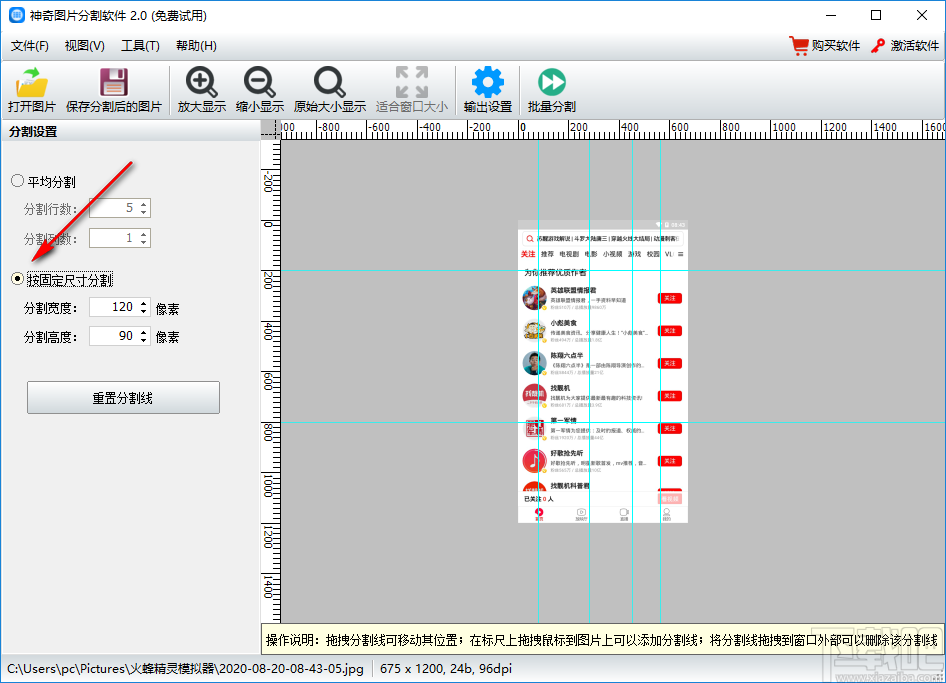
5、点击输出设置按钮弹出输出设置弹框,该弹框瑞设置输出图片文件格式和输出文件名
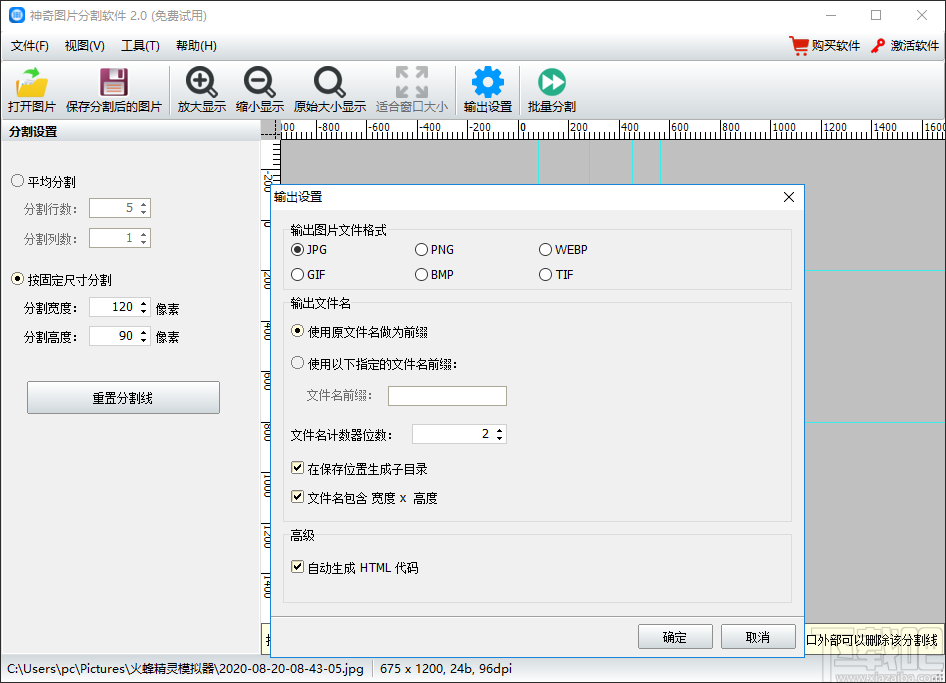
6、点击批量分割图片弹出分割图片弹框,该弹框可以批量添加分割图片和平路进行图片分割操作
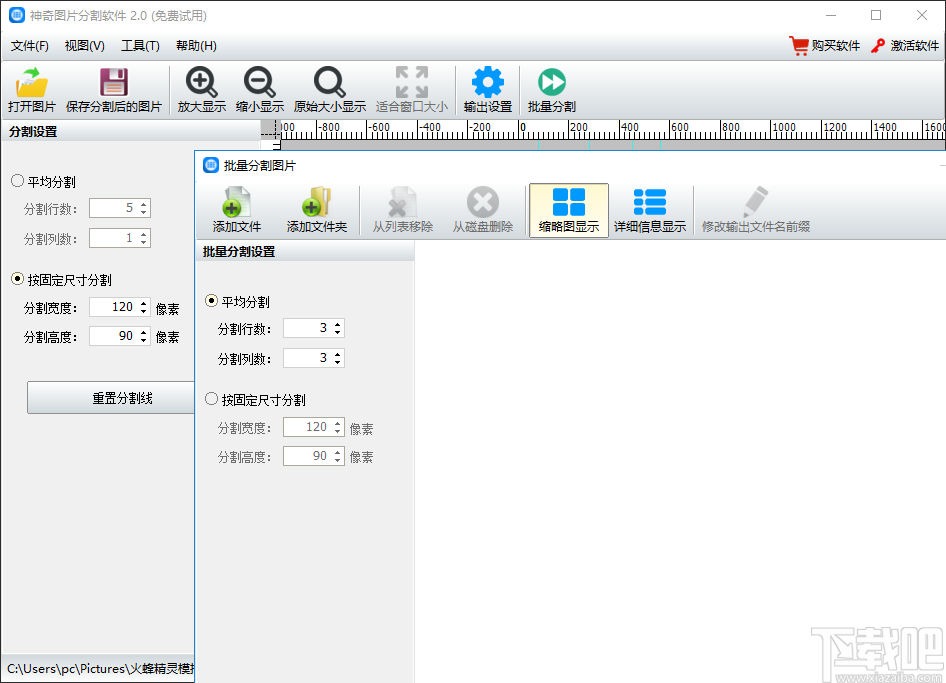
7、点击添加文件夹弹出浏览文件夹弹框,点击选择文件夹即可将文件夹内所有文件添加到软件上进行分割
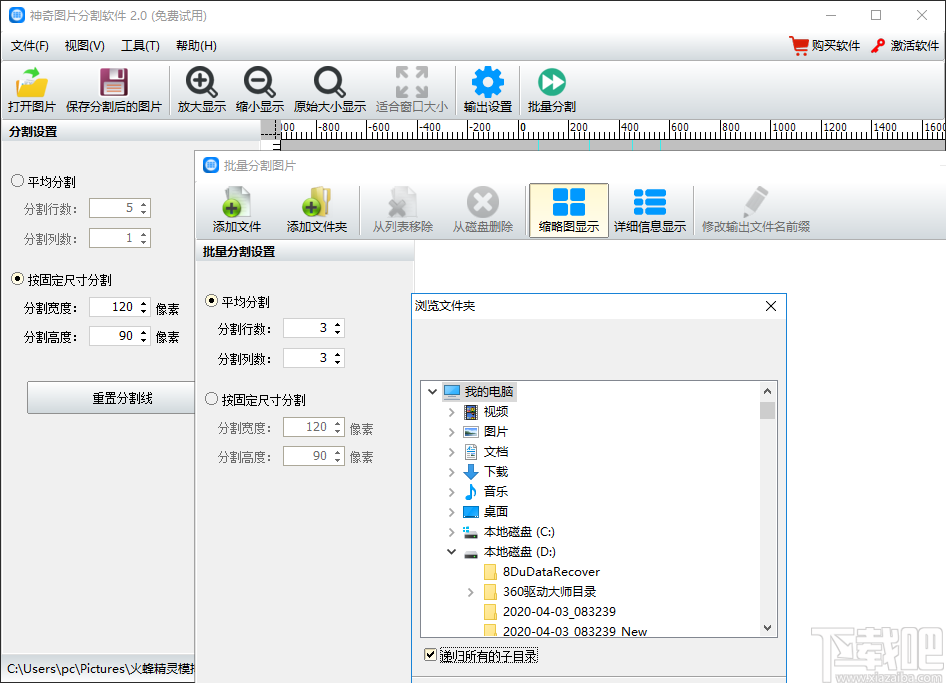
8、点击保存分割后的图按钮弹出后浏览文件夹弹框,点击选择文件夹然后点击确定按钮即可完成分割图片保存
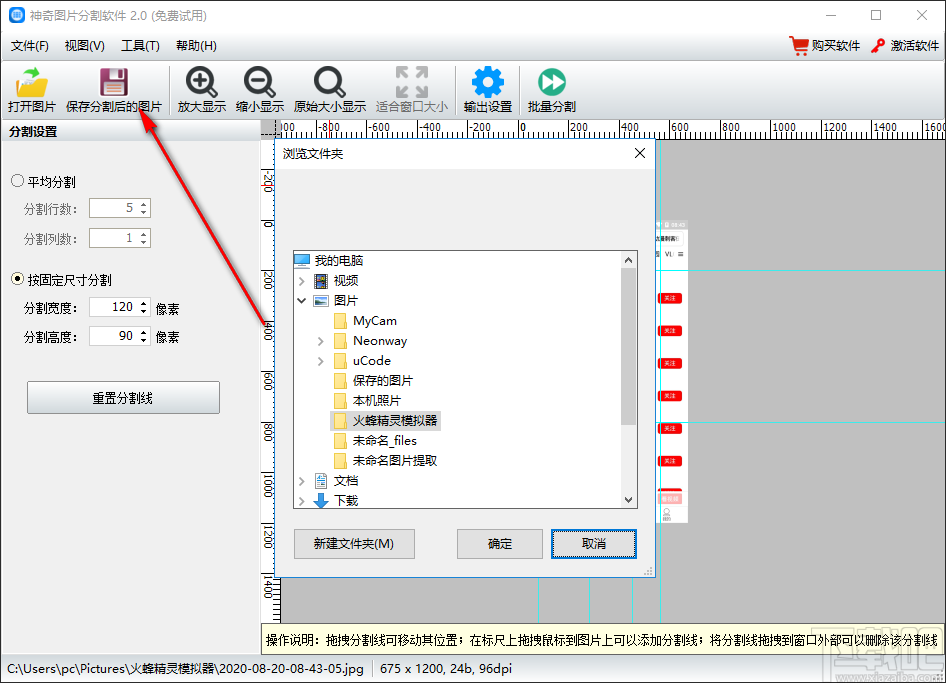
9、点击注册按钮弹出软件注册弹框,点击输入授权码和注册按钮即可进行软件注册使用软件正式版
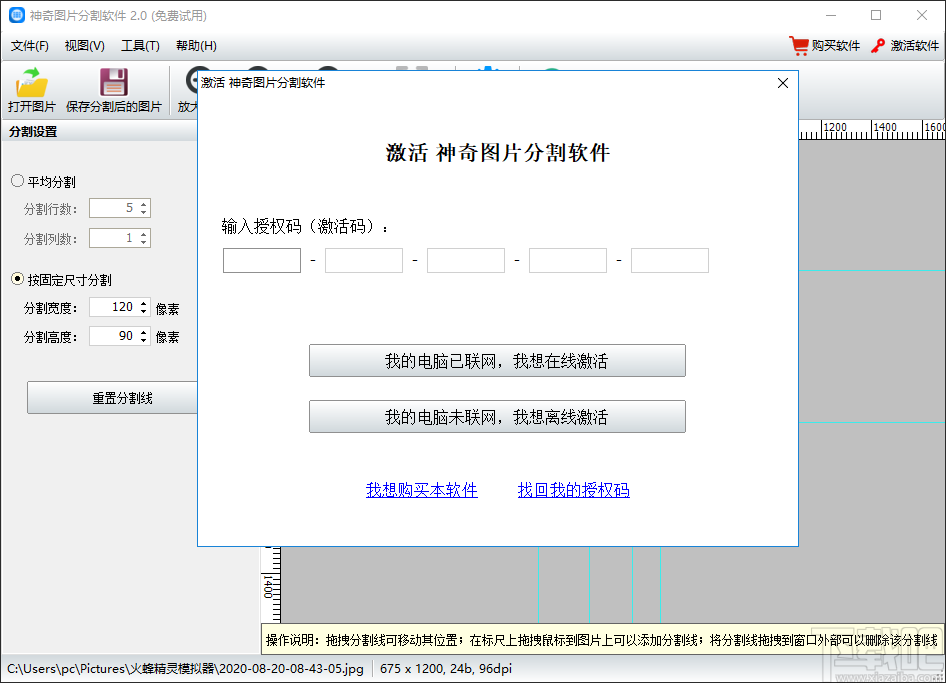
1. 用神奇图片分割软件打开一张待分割的图片文件,如下图所示:
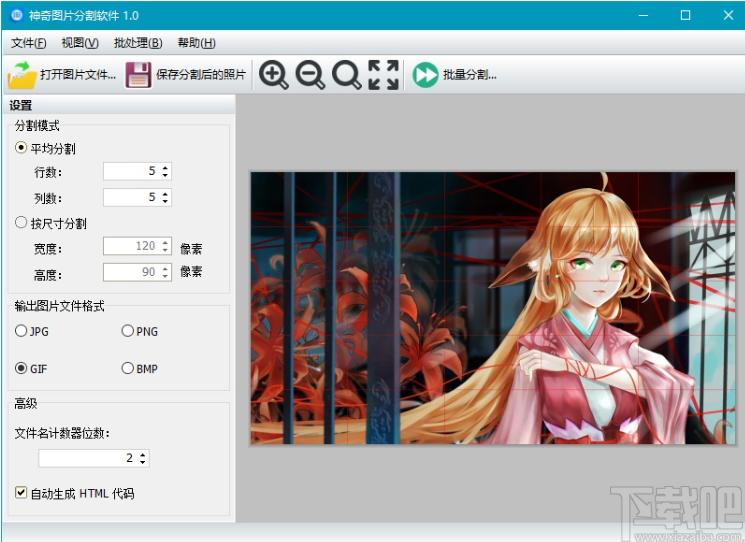
2.在左侧的设置侧边栏中,选择分割模式,平均分割模式可以按行数和列数将图片平均分割为几等分;按尺寸分割模式可以将图片按指定的图片块像素大小进行分割。在输出图片文件格式设置区选择好像输出的图像块的文件格式。在高级设置区里,可以设置图像文件名的计数器位数,还可以设置是否自动自成HTML代码,设置的过程中,可以在右侧实时预览分割的图像块大小(图中的红色细线代表分割线)。
3. 调整好后,点击工具条上的“保存分割后的照片”按钮,即可以将分割后的图像块保存到输出目录中,如下图所示:
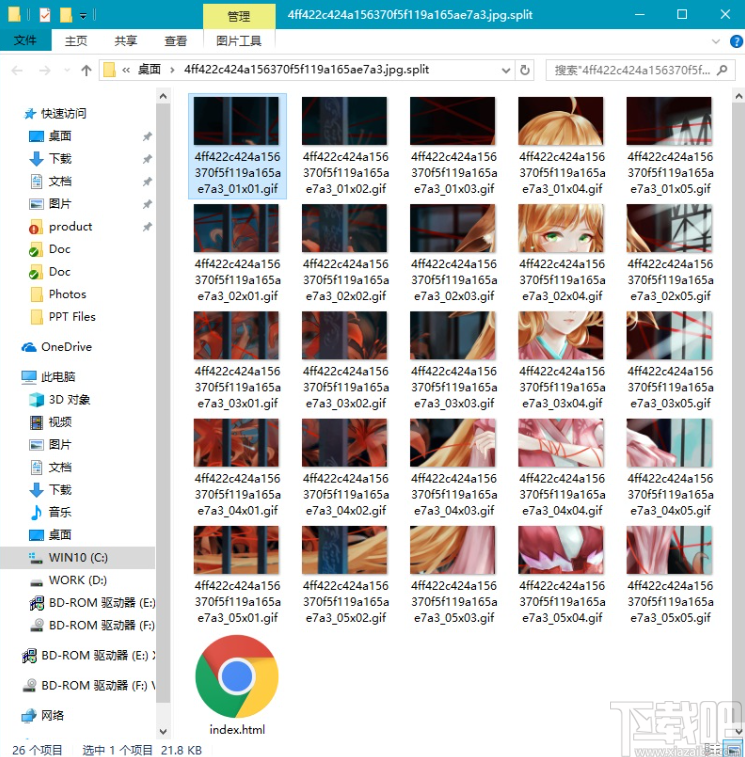
4. 如果之前勾选了“自动生成HTML代码”选项,在输出目录中会自动生成一个index.html文件,用浏览器打开该文件会发现图像拼接的天衣无缝,如下图所示:
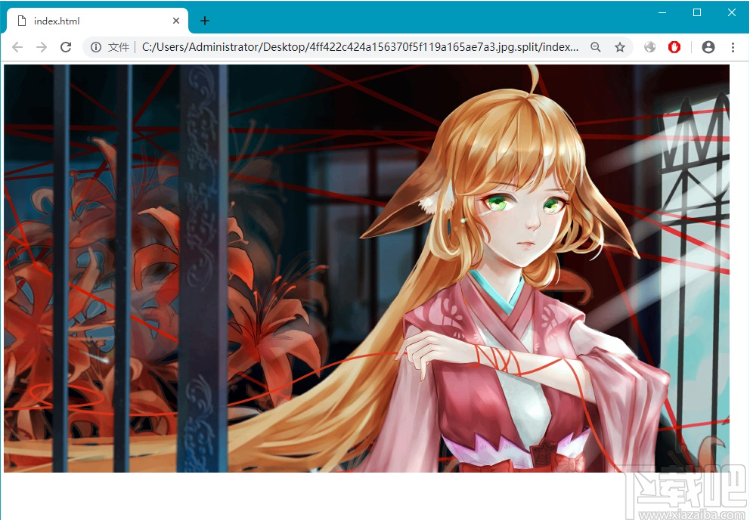
4. 如果您想一次性分割多张图片,可以使用”批量分割“功能。 点击工具条上的”批量分割“按钮,可以打开批量分割界面,如下图所示:
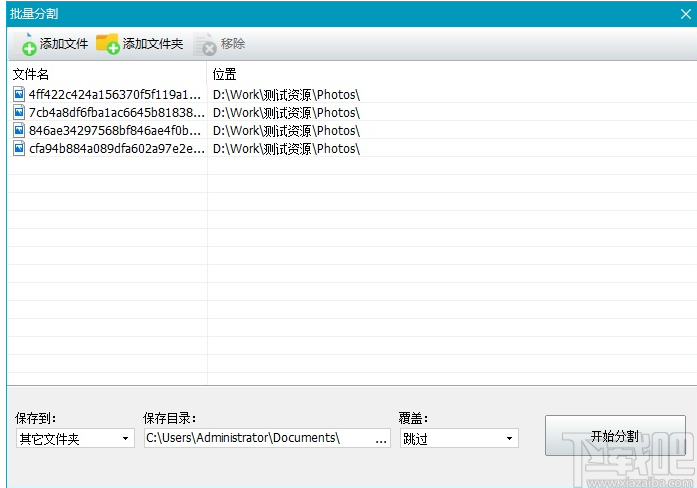
在这个批量分割窗口里,可以添加多个图片文件,设置好保存位置等相关选项后,点击右下角“开始分割”按钮,即可以一键将所有的图片分割为多个图像块了。
1、添加是否生成子目录的设置
2、添加自定义新文件名称规则的功能
图个轻松 图像软件4.57 MB6.2.1 绿色版
详情Ashampoo Photo Optimizer 图像软件92.47 MB6.0.15.0 简体中文版
详情FotoSketcher 图像软件8.52 MB3.20 中文版
详情SWF Extractor 图像软件686 KB2.4 官方版
详情PngSplit 图像软件108 KB1.01 绿色版
详情PaintTool SAI 图像软件2.32 MB1.2.0 官方版
详情Vector Magic 图像软件9.95 MB1.15 官方版
详情Wiseval Photophant 图像软件1.47 MB1.0.8 官方版
详情Fotografix 图像软件387 KB2.0.3 官方版
详情UMark 图像软件8.71 MB5.4 官方版
详情Photo Stamp Remover 图像软件5.54 MB7.3 中文版
详情Picture Cutout Guide 图像软件4.23 MB3.2.9 中文版
详情Photoupz 图像软件1.51 MB1.7.1 官方版
详情FantaMorph 图像软件7.11 MB5.4.6 中文版
详情PhotoFiltre Studio 图像软件11.05 MB10.9.2 中文版
详情Photobie 图像软件5.75 MB7.2.10 免费版
详情Image Watermarks 图像软件1.48 MB1.52 官方版
详情Reshade 图像软件43.5 MB3.0 官方版
详情GIF2SWF Converter 图像软件1.62 MB1.3.305 官方版
详情Animated GIF producer 图像软件1.76 MB5.2.01 官方版
详情点击查看更多
Adobe Illustrator CS6 图像软件1.55 GB简体中文版
详情Adobe Photoshop CS2 图像软件340 MB9.0.1 官方版
详情Adobe Photoshop CS4 图像软件805 MB11.0.1 中文版
详情Adobe Photoshop CS5 图像软件965 MB12.0.3.0 中文版
详情光影魔术手2016 图像软件19.13 MB4.4.1.304 官方版
详情Adobe Photoshop CC 2015 图像软件676 MB16.0.0.88 中文版
详情Adobe Photoshop CS6 图像软件1.13 GB13.0.1 中文版
详情coreldraw x8 64位中文版 图像软件548 MB18.0.0.448 中文版
详情Adobe Photoshop CC 2015 64位 图像软件739 MB16.0.0.88 中文版
详情Adobe Photoshop CC 图像软件1.3 GB中文正式版
详情Adobe Photoshop CC 图像软件739.62 MB15.2.2.310 中文版
详情PS精选大师 图像软件186 MB1.0.0 免费版
详情Adobe Illustrator CC 2015 64位 图像软件1.56 GB19.0.0 中文版
详情SigmaPlot 图像软件150 MB13.0.0.83 官方版
详情Easy Cut Studio(刻绘软件) 图像软件24.9 MBv5.014 免费版
详情Adobe Illustrator CS3 图像软件758 MB免费版
详情CorelDRAW X6 图像软件529 MB16.1.0.843 简体中文版
详情Adobe Illustrator CC 2015 图像软件1.52 GB19.0.0 中文版
详情Adobe Illustrator CC 2014 x64 图像软件1.56 GB18.1.0 中文版
详情SOHO图形软件 图像软件53 MB1.0 免费版
详情点击查看更多
767彩票app安卓版 生活服务33.2MBv9.9.9
详情联众大厅免费下载手机版 休闲益智61.5MBv7.2.0
详情神殿娱乐安卓版HD官网 休闲益智61.5MBv7.2.0
详情神殿娱乐OL最新版 休闲益智61.5MBv7.2.0
详情旺牛棋牌新版 休闲益智61.5MBv7.2.0
详情49图库下浏览器 生活服务0MBv1.0
详情角落棋牌2025官方版 休闲益智61.5MBv7.2.0
详情云帆互娱棋牌最新 休闲益智0MBv1.0
详情局王排列五奖表图 生活服务0MBv1.0
详情吉祥棋牌东北填大坑安卓 休闲益智61.5MBv7.2.0
详情乐途棋牌最新版安卓版 休闲益智61.5MBv7.2.0
详情j比赛大厅老版本 休闲益智61.5MBv7.2.0
详情正版资料免费资料大全下载 生活服务0MBv1.0
详情角落棋牌最新官网 休闲益智61.5MBv7.2.0
详情欢乐拼三张斗地主2025 休闲益智61.5MBv7.2.0
详情震东济南棋牌2025 休闲益智61.5MBv7.2.0
详情王中王棋牌手机游戏 休闲益智61.5MBv7.2.0
详情角落棋牌最新手机版 休闲益智61.5MBv7.2.0
详情jj游戏官方下载 休闲益智61.5MBv7.2.0
详情庄闲游戏平台 休闲益智0MBv1.0
详情点击查看更多







































